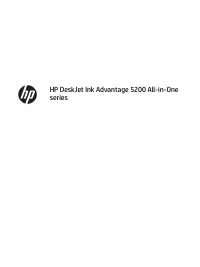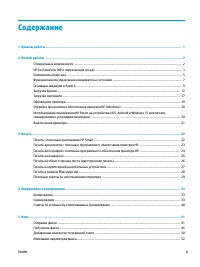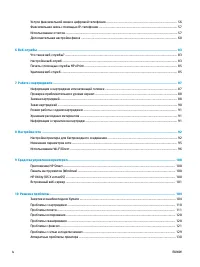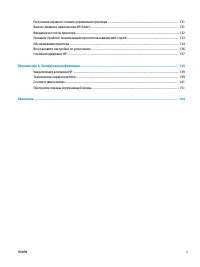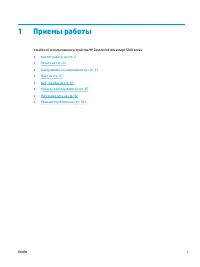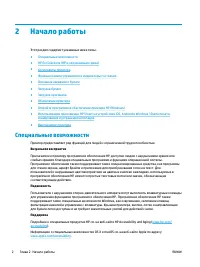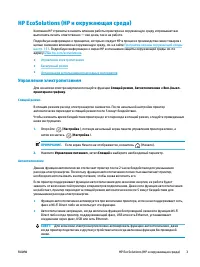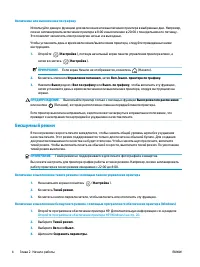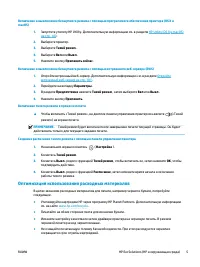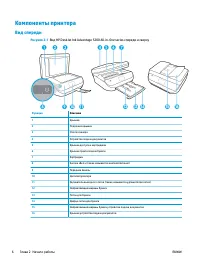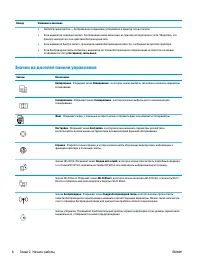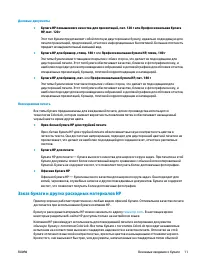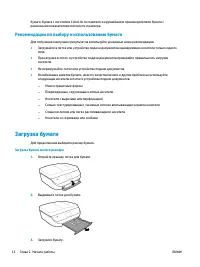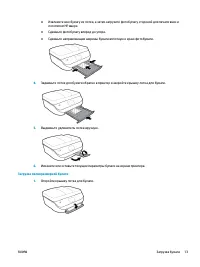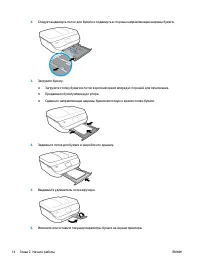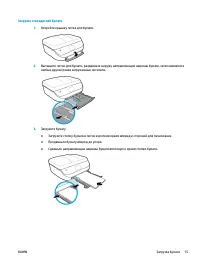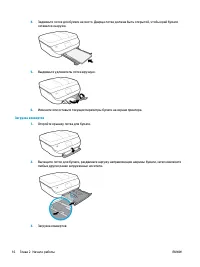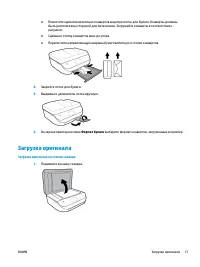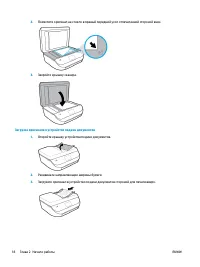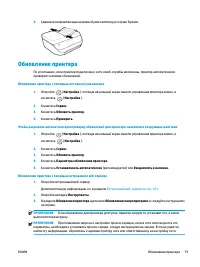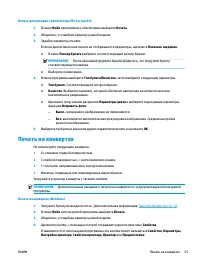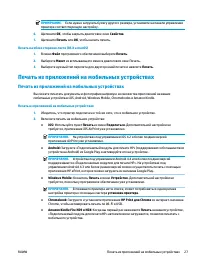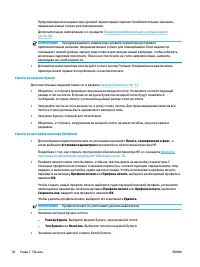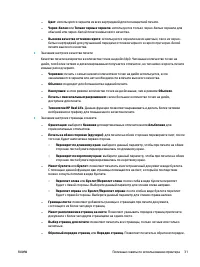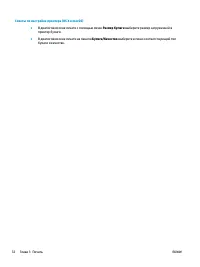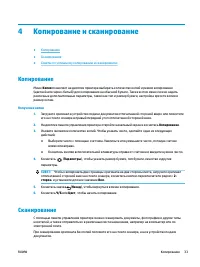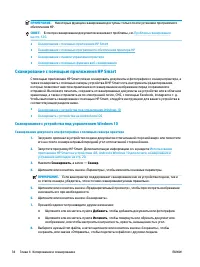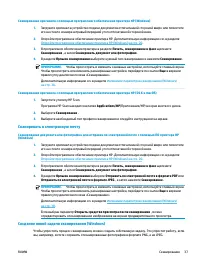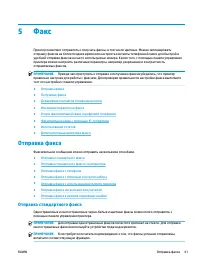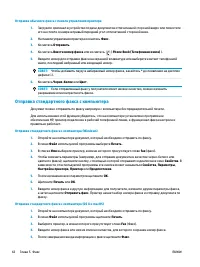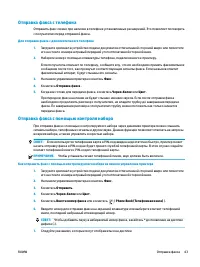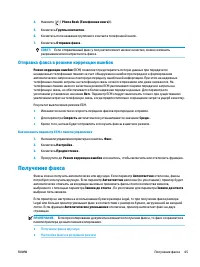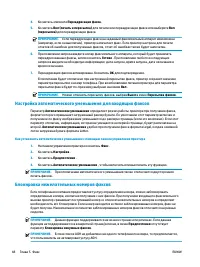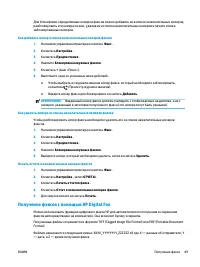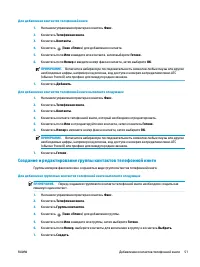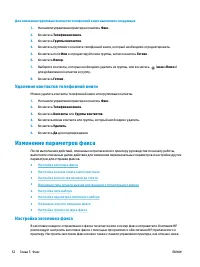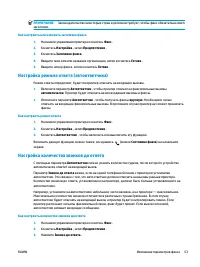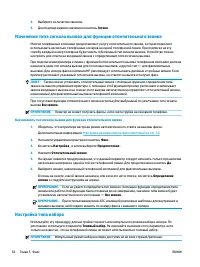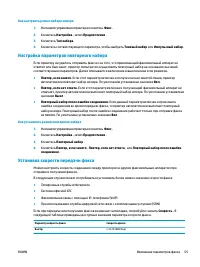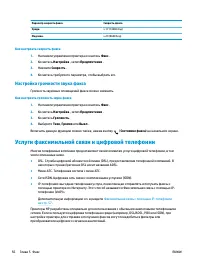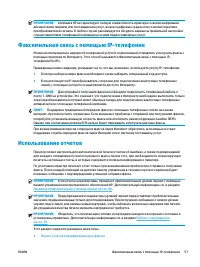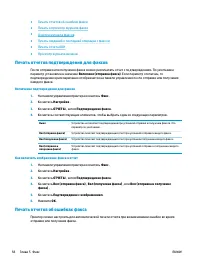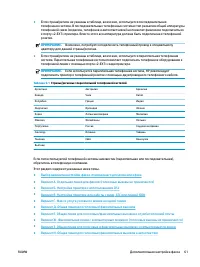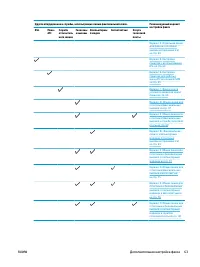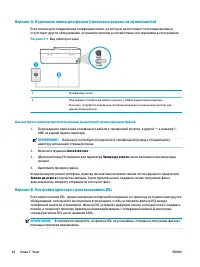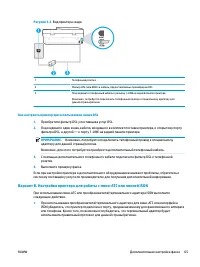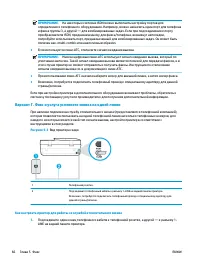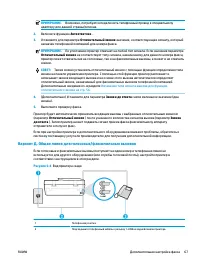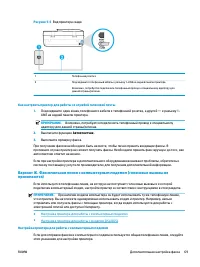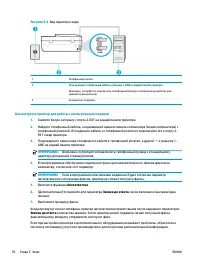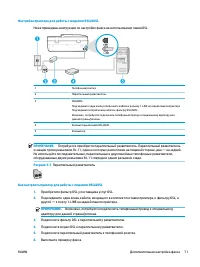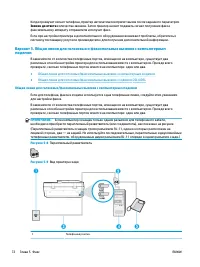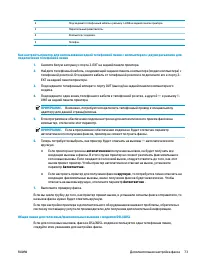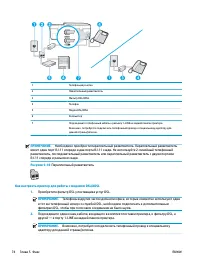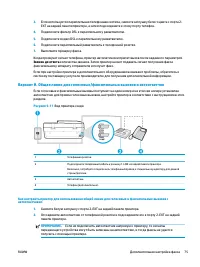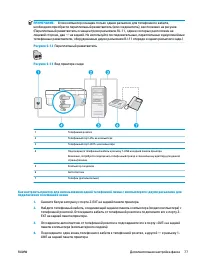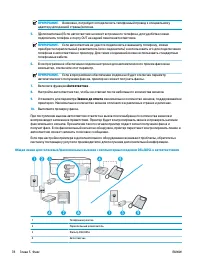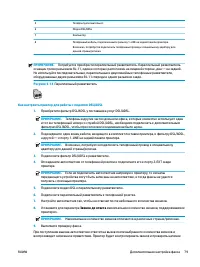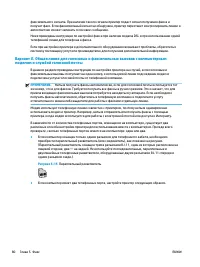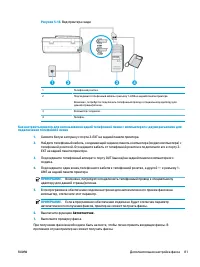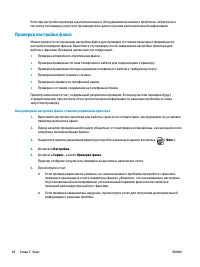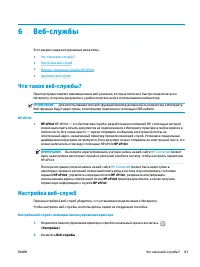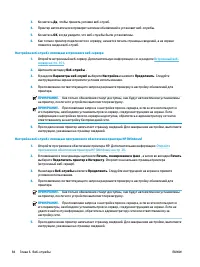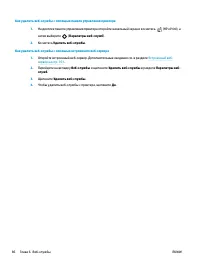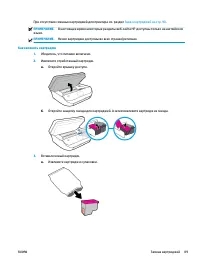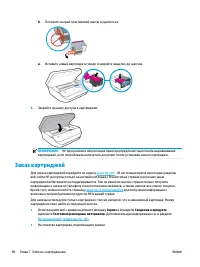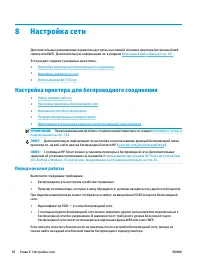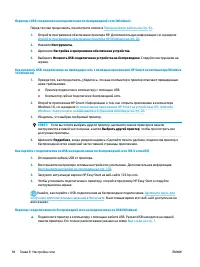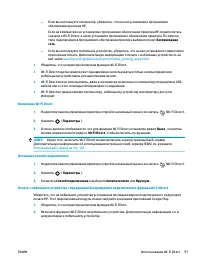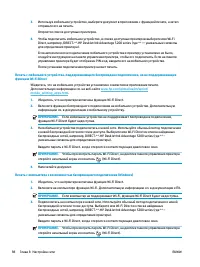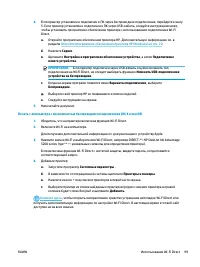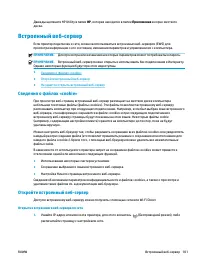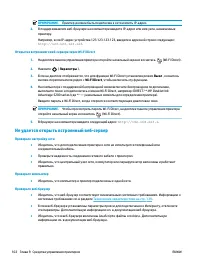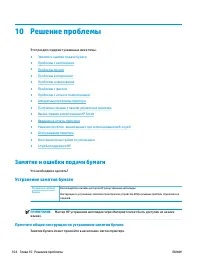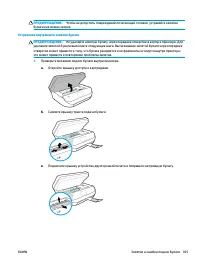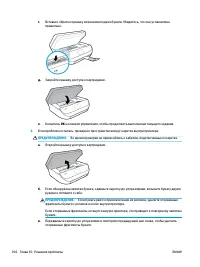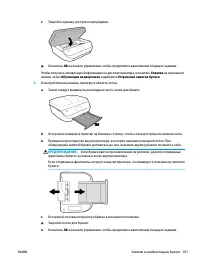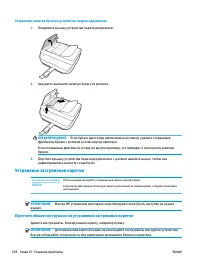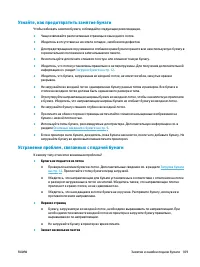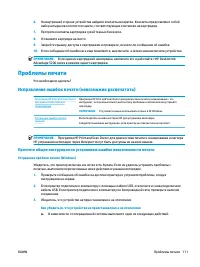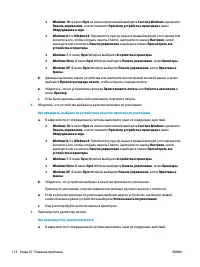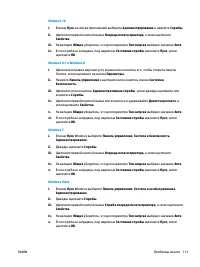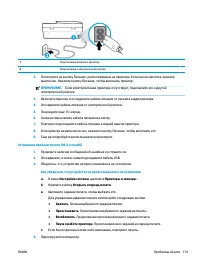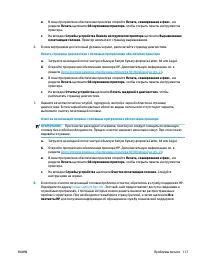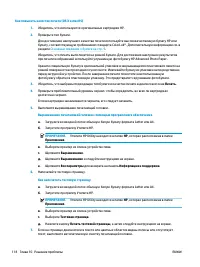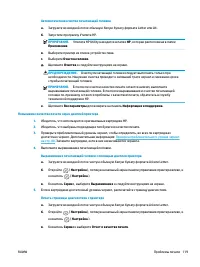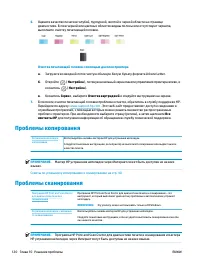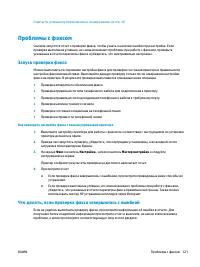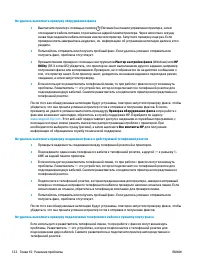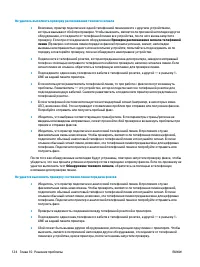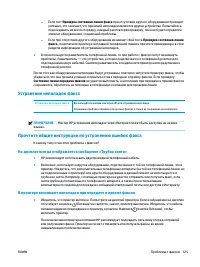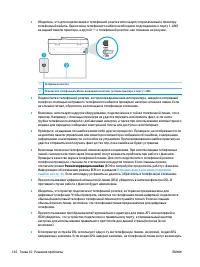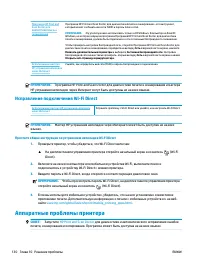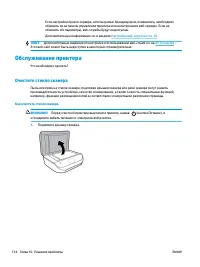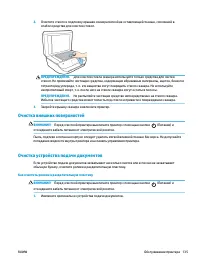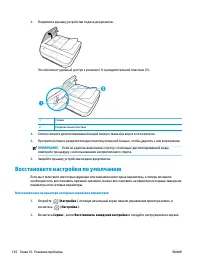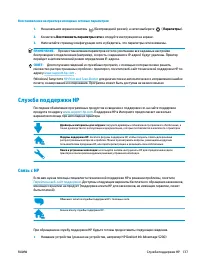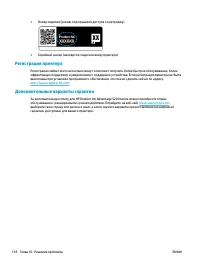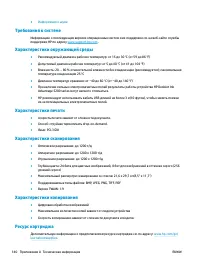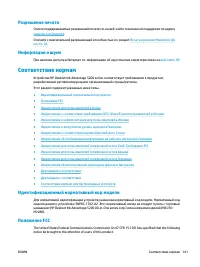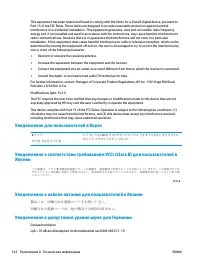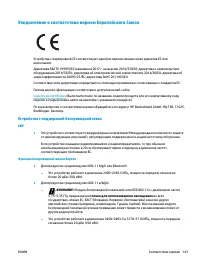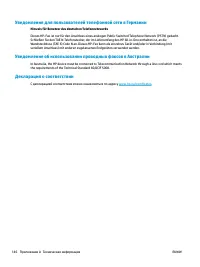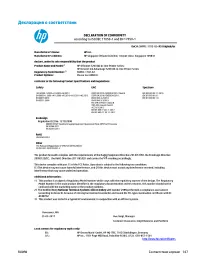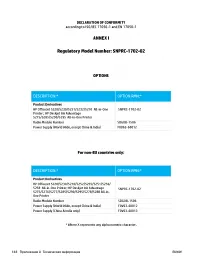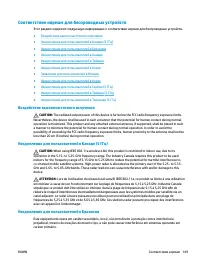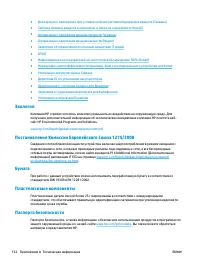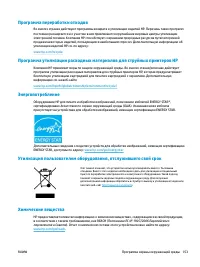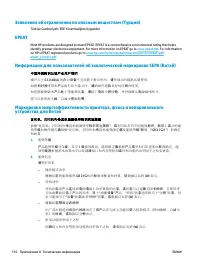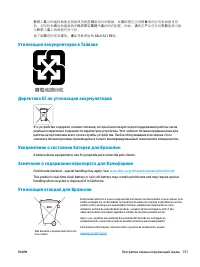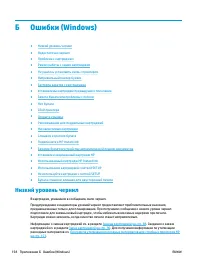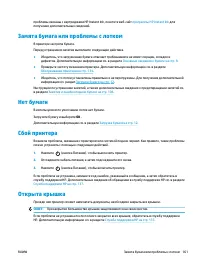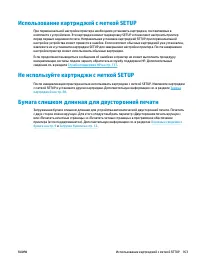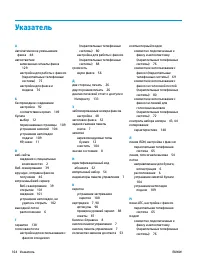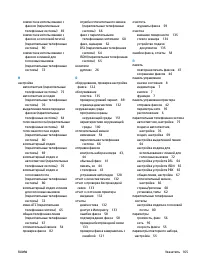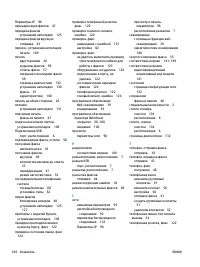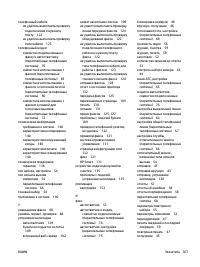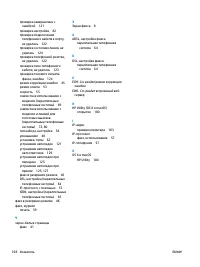МФУ HP DeskJet Ink Advantage 5275 - инструкция пользователя по применению, эксплуатации и установке на русском языке. Мы надеемся, она поможет вам решить возникшие у вас вопросы при эксплуатации техники.
Если остались вопросы, задайте их в комментариях после инструкции.
"Загружаем инструкцию", означает, что нужно подождать пока файл загрузится и можно будет его читать онлайн. Некоторые инструкции очень большие и время их появления зависит от вашей скорости интернета.
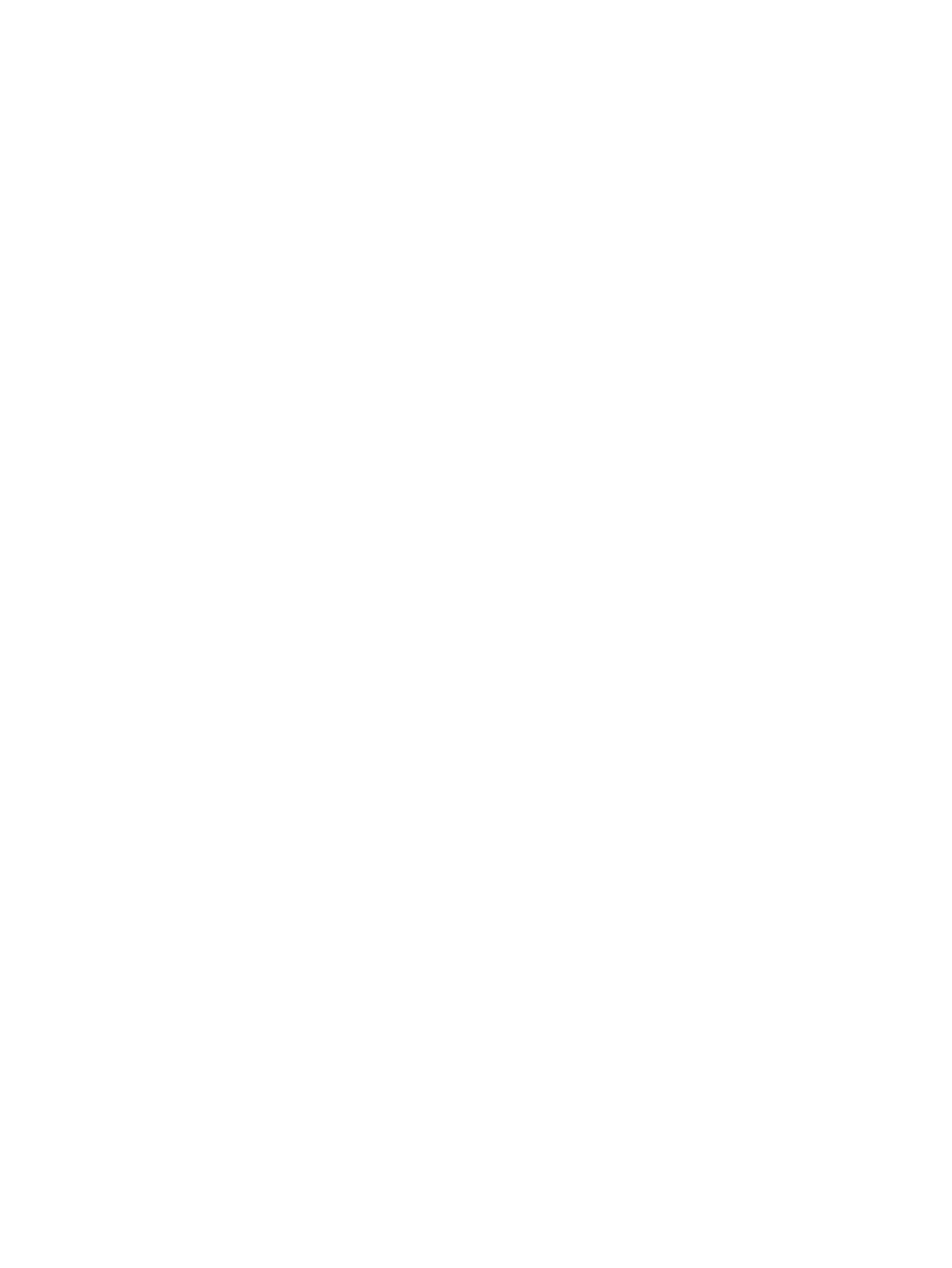
Не удалось выполнить проверку распознавания тонового сигнала
●
Возможно, принтер подключен к одной телефонной линии вместе с другими устройствами,
которые вызывают сбой при проверке. Чтобы выяснить, является ли причиной неполадки другое
оборудование, отсоедините от телефонной линии все устройства, после чего вновь запустите
проверку. Если при отсоединенном оборудовании Проверка распознавания сигнала телефонной
линии (Проверке состояния линии передачи факсов) прошла успешно, значит, неполадки
вызваны неисправностью одного или нескольких устройств; попытайтесь подсоединять их по
порядку и повторяйте проверку, пока не обнаружите неисправное устройство.
●
Подключите к телефонной розетке, которая предназначена для принтера, заведомо исправный
телефон с помощью исправного телефонного кабеля и проверьте наличие сигнала в линии. Если
сигнал линии не слышен, обратитесь в телефонную компанию для проверки линии.
●
Подсоедините один конец телефонного кабеля к телефонной розетке, а другой — к разъему 1-
LINE на задней панели принтера.
●
Если используется разветвитель телефонной линии, то при работе с факсом могут возникнуть
проблемы. Разветвитель — это устройство, которое подключается к телефонной розетке для
подсоединения двух кабелей. Снимите разветвитель и подключите принтер непосредственно к
телефонной розетке.
●
Если в телефонной системе используется нестандартный сигнал (например, в некоторых мини-
АТС), возможен сбой. Это не приведет к появлению проблем при отправке или получении факсов.
Попробуйте отправить или получить пробный факс.
●
Убедитесь, что выбрана соответствующая страна/регион. Если параметры страны/региона не
введены или введены неправильно, может произойти сбой проверки и возникнуть проблемы при
приеме и отправке факсов.
●
Убедитесь, что принтер подключен к аналоговой телефонной линии. В противном случае
факсимильная связь невозможна. Чтобы проверить, является ли телефонная линия цифровой,
подключите обычный аналоговый телефон к телефонной линии и послушайте сигнал. Если не
слышен обычный сигнал линии, возможно, эта телефонная линия предназначена для цифровых
телефонов. Подключите принтер к аналоговой телефонной линии и попробуйте отправить или
получить факс.
После того как обнаруженные неполадки будут устранены, повторно запустите проверку факса, чтобы
убедиться, что она прошла успешно и принтер готов к передаче и приему факсов. Если по-прежнему не
удается выполнить тест Обнаружение тонового сигнала, обратитесь за помощью в телефонную
компанию для проверки линии.
Не удается выполнить проверку состояния линии передачи факсов
●
Убедитесь, что принтер подключен к аналоговой телефонной линии. В противном случае
факсимильная связь невозможна. Чтобы проверить, является ли телефонная линия цифровой,
подключите обычный аналоговый телефон к телефонной линии и послушайте сигнал. Если не
слышен обычный сигнал линии, возможно, эта телефонная линия предназначена для цифровых
телефонов. Подключите принтер к аналоговой телефонной линии и попробуйте отправить или
получить факс.
●
Проверьте надежность соединения между телефонной розеткой и принтером.
●
Подсоедините один конец телефонного кабеля к телефонной розетке, а другой — к разъему 1-
LINE на задней панели принтера.
●
Сбой может быть вызван другим оборудованием, использующим одну линию с принтером. Чтобы
выяснить, является ли причиной неполадки другое оборудование, отсоедините от телефонной
линии все устройства, кроме принтера, после чего вновь запустите проверку.
124 Глава 10 Решение проблемы
RUWW
Содержание
- 7 Приемы работы
- 8 Начало работы; Специальные возможности
- 9 Управление электропитанием
- 10 Бесшумный режим
- 11 Оптимизация использования расходных материалов
- 12 Компоненты принтера; Вид спереди
- 13 Вид сзади; Функции панели управления и индикаторы состояния; Обзор кнопок и индикаторов
- 14 Значки на дисплее панели управления
- 15 Изменение параметров принтера; Основные сведения о бумаге
- 16 Типы бумаги, рекомендуемые для печати
- 17 Заказ бумаги и других расходных материалов HP
- 18 Рекомендации по выбору и использованию бумаги; Загрузка бумаги
- 23 Загрузка оригинала
- 25 Обновление принтера
- 26 Откройте программное обеспечение принтера HP (Windows); Использование приложения HP Smart на устройствах iOS,
- 27 Выключение принтера
- 28 Печать; Печать с помощью приложения HP Smart
- 29 Печать документов с помощью программного обеспечения
- 31 Печать на конвертах
- 32 Печать на обеих сторонах листа (двусторонняя печать)
- 33 Печать из приложений на мобильных устройствах
- 34 Доступ к функциям принтера и устранение неполадок с мобильного; Печать в режиме Максимум dpi
- 35 Полезные советы по использованию принтера
- 39 Копирование и сканирование; Копирование; Сканирование
- 40 Сканирование с помощью приложения HP Smart; Сканирование с устройства под управлением Windows 10
- 41 Сканировать с устройства на Android или iOS
- 42 Сканирование с помощью программного обеспечения принтера HP; Сканирование на компьютер
- 43 Сканировать в электронную почту; Создание новой задачи сканирования (Windows)
- 45 Сканирование с панели управления принтера; Сканирование с помощью функции веб-сканирования
- 46 Советы по успешному копированию и сканированию
- 47 Факс; Отправка факса; Отправка стандартного факса
- 48 Отправка стандартного факса с компьютера
- 49 Отправка факса с телефона; Отправка факса с помощью контроля набора
- 50 Отправка факса с использованием памяти принтера; Отправка факса нескольким получателям
- 51 Отправка факса в режиме коррекции ошибок; Получение факса
- 52 Настройка факса в резервном режиме
- 53 Повторная печать полученных факсов из памяти; Переадресация факсов на другой номер
- 55 Получение факсов с помощью HP Digital Fax
- 56 Добавление контактов телефонной книги; Создание и редактирование контакта телефонной книги
- 57 Создание и редактирование группы контактов телефонной книги
- 58 Удаление контактов телефонной книги; Изменение параметров факса; Настройка заголовка факса
- 59 Настройка количества звонков до ответа
- 60 Настройка типа набора
- 61 Настройка параметров повторного набора; Установка скорости передачи факса
- 62 Настройка громкости звука факса; Услуги факсимильной связи и цифровой телефонии
- 64 Печать отчетов подтверждения для факсов; Печать отчетов об ошибках факса
- 65 Печать и просмотр журнала факса; Очистка журнала факсов; Печать сведений о последней операции с факсом
- 66 Печать отчета АОН; Дополнительная настройка факса
- 70 Вариант Б. Настройка принтера с использованием DSL
- 71 Вариант В. Настройка принтера для работы с мини-АТС или линией ISDN
- 72 Вариант Г. Факс и услуга условного звонка на одной линии
- 73 Вариант Д. Общая линия для голосовых/факсимильных вызовов
- 78 модемом
- 82 модемом и автоответчиком
- 86 модемом и службой голосовой почты
- 88 Проверка настройки факса
- 93 Работа с картриджами; Информация о картриджах и печатающей головке
- 94 Замена картриджей
- 96 Заказ картриджей
- 97 Режим работы с одним картриджем; Хранение расходных материалов; Информация о гарантии на картридж
- 98 Настройка сети; Настройка принтера для беспроводного соединения; Перед началом работы
- 99 Настройка принтера в беспроводной сети; Изменение способа подключения
- 101 Проверка беспроводного подключения; Изменение параметров сети
- 102 Использование Wi-Fi Direct
- 106 Приложение HP Smart
- 107 Встроенный веб-сервер; Сведения о файлах «cookie»
- 108 Не удается открыть встроенный веб-сервер
- 110 0 Решение проблемы; Замятие и ошибки подачи бумаги; Устранение замятия бумаги; Прочтите общие инструкции по устранению замятия бумаги
- 114 Устранение застревания каретки; Прочтите общие инструкции по устранению застревания каретки
- 115 Узнайте, как предотвратить замятие бумаги; Устранение проблем, связанных с подачей бумаги
- 116 Проблемы с картриджем
- 117 Проблемы печати; Исправление ошибок печати (невозможно распечатать)
- 122 Исправление проблем с качеством печати
- 126 Проблемы копирования; Проблемы сканирования
- 127 Проблемы с факсом; Запуск проверки факса; Что делать, если проверка факса завершилась с ошибкой
- 131 Прочтите общие инструкции по устранению ошибок факса; На дисплее всегда отображается сообщение «Трубка снята»
- 135 На автоответчик записываются факсимильные сигналы; Проблемы с сетью и подключением; Исправление беспроводного подключения; Поиск настроек сети для беспроводного подключения
- 136 Исправление подключения Wi-Fi Direct; Аппаратные проблемы принтера
- 137 Получение справки с панели управления принтера
- 138 Введение в отчеты принтера; Отчет о состоянии принтера
- 139 Решение проблем, возникающих при использовании веб-
- 140 Обслуживание принтера; Очистите стекло сканера
- 142 Восстановите настройки по умолчанию
- 143 Служба поддержки HP; Связь с HP
- 144 Регистрация принтера
- 145 Техническая информация; Уведомления компании HP
- 147 Разрешение печати; Информация о шуме; Соответствие нормам; Идентификационный нормативный код модели
- 149 Уведомление о соответствии нормам Европейского Союза; Устройства с поддержкой беспроводной связи
- 152 Декларация о соответствии
- 155 Соответствие нормам для беспроводных устройств; Воздействие высокочастотного излучения
- 157 Заявление для пользователей в Японии; Уведомление для пользователей в Таиланде (5 ГГц); Программа охраны окружающей среды
- 162 Заявление об ограничении по опасным веществам (Турция); EPEAT; устройства для Китая
- 163 Утилизация отходов для Бразилии
- 164 Низкий уровень чернил
- 165 Недостаточно чернил; Проблема с картриджем
- 166 Не удалось установить связь с принтером; Неправильный размер бумаги; Застряла каретка с картриджами; Установлены картриджи предыдущего поколения
- 169 Использование картриджей с меткой SETUP; Не используйте картриджи с меткой SETUP; Бумага слишком длинная для двусторонней печати
- 170 Указатель